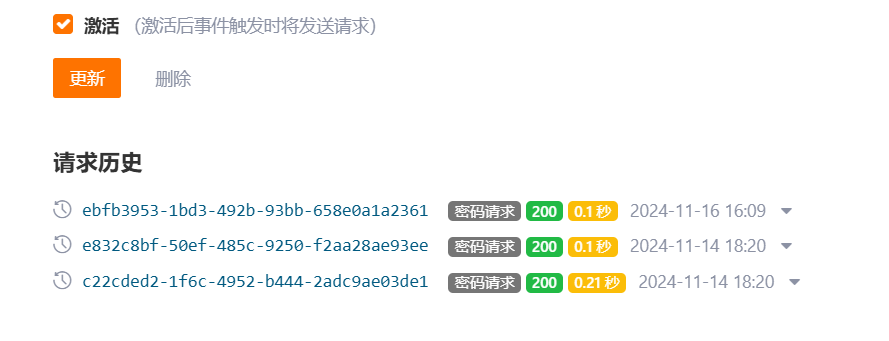#自动化测试工程师在使用 Appium 进行移动端测试时,经常需要面对以下挑战:
- 测试脚本结构混乱,难以维护和复用。
- 复杂交互场景(如滑动、拖拽)脚本难以编写和调试。
- 跨平台测试需要解决设备兼容性和平台差异。
本文将结合 OpenAI 的强大生成能力,教你如何一步步解决这些问题,提升测试效率。
1. 使用 OpenAI 优化 Appium 测试脚本的结构与性能
目标
通过 OpenAI 的协助,优化冗长复杂的 Appium 脚本,使其结构清晰、逻辑分明,更易于调试和复用。
操作步骤
1.1 编写初始的测试脚本
假设你的目标是测试一个登录页面,其中包含以下操作:
- 启动应用。
- 输入用户名和密码。
- 点击登录按钮并验证登录成功。
以下是一个未经优化的 Appium 测试脚本:
python">from appium import webdriver
from selenium.webdriver.common.by import By# 启动设置
caps = {"platformName": "Android","app": "/path/to/app.apk","deviceName": "TestDevice",
}driver = webdriver.Remote("http://localhost:4723/wd/hub", caps)# 测试登录功能
driver.find_element(By.ID, "com.example:id/username").send_keys("test_user")
driver.find_element(By.ID, "com.example:id/password").send_keys("password123")
driver.find_element(By.ID, "com.example:id/login_button").click()# 验证登录
assert "Welcome" in driver.page_sourcedriver.quit()
1.2 用 OpenAI 优化脚本
使用 OpenAI 的 GPT 模型(如 GPT-4),优化该脚本,使其更具模块化和复用性。你可以通过以下步骤重现:
-
打开任意支持 GPT-4 的编程工具(如 ChatGPT 或 OpenAI API)。
-
将原始脚本粘贴到对话框中,并提出优化需求,例如:
- 需求:将脚本优化为模块化结构,并添加必要的注释。
- 提示:“请将以下 Appium 测试脚本改写为模块化结构,便于维护和复用。”
-
得到优化脚本,例如:
python">from appium import webdriver
from selenium.webdriver.common.by import By# 启动 Appium driver
def setup_driver():caps = {"platformName": "Android","app": "/path/to/app.apk","deviceName": "TestDevice",}return webdriver.Remote("http://localhost:4723/wd/hub", caps)# 登录操作
def login(driver, username, password):driver.find_element(By.ID, "com.example:id/username").send_keys(username)driver.find_element(By.ID, "com.example:id/password").send_keys(password)driver.find_element(By.ID, "com.example:id/login_button").click()# 验证登录结果
def verify_login(driver):assert "Welcome" in driver.page_source# 测试入口
if __name__ == "__main__":driver = setup_driver()try:login(driver, "test_user", "password123")verify_login(driver)finally:driver.quit()
1.3 使用优化脚本
复制优化后的脚本,运行测试即可验证功能。优化后的脚本更加清晰,便于扩展新功能或维护。
2. 使用 OpenAI 生成复杂用户交互测试脚本
复杂交互场景(如滑动和拖拽)在 Appium 测试中较难实现。以下示例展示如何借助 OpenAI 生成可用代码。
场景:滑动解锁功能测试
2.1 提出需求
在 GPT-4 中输入以下提示:
“请帮我生成一个 Appium 脚本,用于模拟用户滑动屏幕以完成解锁操作。”
2.2 获取生成的代码
GPT-4 提供的代码可能如下:
python">from appium import webdriver
from appium.webdriver.common.touch_action import TouchAction# 启动 Appium driver
caps = {"platformName": "Android","app": "/path/to/app.apk","deviceName": "TestDevice",
}driver = webdriver.Remote("http://localhost:4723/wd/hub", caps)# 滑动解锁
action = TouchAction(driver)
action.press(x=100, y=500).move_to(x=800, y=500).release().perform()driver.quit()
2.3 测试并调整
运行脚本,观察滑动是否成功。如果设备屏幕分辨率不同,可以通过 OpenAI 提供的代码,调整滑动的坐标。
3. 跨平台测试:Appium与OpenAI的结合
目标
生成一份同时适用于 Android 和 iOS 的测试脚本,解决平台差异问题。
3.1 提出需求
在 GPT-4 中输入以下提示:
“请帮我生成一个 Appium 测试脚本,该脚本能够在 Android 和 iOS 平台上运行,并包含登录测试。”
3.2 获取生成的代码
GPT-4 将返回如下示例代码:
python">from appium import webdriver
from selenium.webdriver.common.by import Bydef setup_driver(platform):caps = {"platformName": platform,"deviceName": "TestDevice","app": "/path/to/app.apk" if platform == "Android" else "/path/to/app.ipa",}return webdriver.Remote("http://localhost:4723/wd/hub", caps)def login(driver, username, password, platform):username_field = "com.example:id/username" if platform == "Android" else "username_field"password_field = "com.example:id/password" if platform == "Android" else "password_field"login_button = "com.example:id/login_button" if platform == "Android" else "login_button"driver.find_element(By.ID, username_field).send_keys(username)driver.find_element(By.ID, password_field).send_keys(password)driver.find_element(By.ID, login_button).click()if __name__ == "__main__":for platform in ["Android", "iOS"]:driver = setup_driver(platform)try:login(driver, "test_user", "password123", platform)finally:driver.quit()
3.3 优势
- 脚本同时支持 Android 和 iOS 平台,减少重复开发工作。
- 可以通过 OpenAI 快速调整脚本逻辑,适应更多场景。
4. Appium 脚本的调试与优化
在调试过程中,脚本中的错误往往难以定位。借助 OpenAI,你可以快速分析错误日志并获得优化建议。
示例
将以下错误日志粘贴到 GPT-4 中:
NoSuchElementException: Message: Unable to locate element with ID "com.example:id/username"
GPT-4 将提供建议,例如:
- 检查元素 ID 是否正确。
- 验证页面是否已加载完成。
- 提供替代解决方案,如等待条件:
python">from selenium.webdriver.common.by import By
from selenium.webdriver.support.ui import WebDriverWait
from selenium.webdriver.support import expected_conditions as ECusername_field = WebDriverWait(driver, 10).until(EC.presence_of_element_located((By.ID, "com.example:id/username"))
)
username_field.send_keys("test_user")
通过这些实际操作示例,可以看出 OpenAI 在提升自动化测试工作效率方面的强大能力。希望这些内容能帮助你优化测试流程,解决日常工作中的痛点!